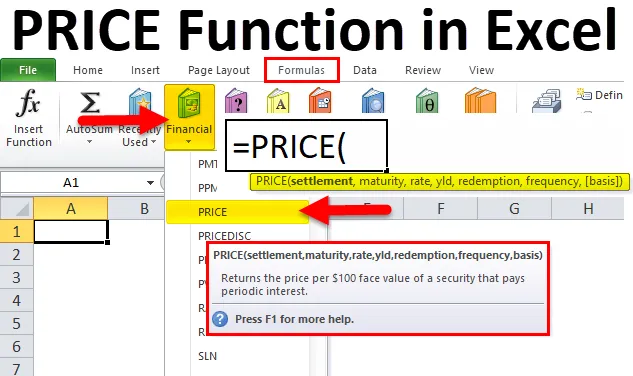
Funzione PREZZO Excel (sommario)
- PREZZO in Excel
- Formula PREZZO in Excel
- Come utilizzare la funzione PRICE in Excel?
PREZZO in Excel
Nel caso in cui stiate perdendo la tranquillità cercando di trovare il modo più semplice ed efficace per capitalizzare sulla redditività e ridurre il rischio sottostante sugli investimenti relativi alla vostra attività, è qui che è necessario mettere in pausa e leggere. L'intera sovrastruttura della finanza è costruita sul flusso della moolah o su ciò che viene investito e ciò che viene raccolto dalla tua attività. Un aumento del flusso di fondi nel business è di solito il metro di cassa in entrata (potrebbe essere dalle vendite, o dagli interessi maturati, forse dalle stock options, ecc.), Mentre un flusso di liquidità deprezzante è generalmente considerato appropriato valutazione del flusso di cassa (potrebbe essere dovuto ad acquisti, pagamento di salari o tasse, ecc.). Il flusso di cassa netto è considerato lo scostamento tra il flusso di fondi in entrata e in uscita, ecc. Per poter espandere la portata della propria attività, potrebbe essere necessario prendere alcune decisioni vitali in merito ai percorsi in cui investire i propri fondi a lungo termine . Microsoft Excel è in grado di fornire assistenza nel confrontare le tue opzioni e, in definitiva, fare le scelte giuste in modo da mettere da parte tutte le preoccupazioni e riposare facilmente.
Excel è dotato di diverse categorie di funzioni per vari usi. Una categoria molto importante che viene ampiamente utilizzata per lo scenario sopra menzionato sono le funzioni finanziarie. In questo articolo, tratteremo una funzione molto importante in Funzioni finanziarie - La funzione PREZZO in Excel.
Le funzioni finanziarie eseguono molti dei calcoli finanziari comuni, come il calcolo di rendimento, tassi di interesse, durata, valutazione e ammortamento, ecc.
Qual è la funzione PRICE in Excel?
La funzione PREZZO in Excel viene utilizzata per calcolare il prezzo di un titolo o di un'obbligazione, per un valore nominale di $ 100 di un titolo che paga interessi periodici.
Formula PREZZO in Excel
Di seguito è la formula PREZZO in Excel:
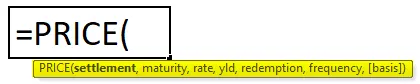
Spiegazione della funzione prezzo in Excel
La formula del PREZZO in Excel ha 7 segmenti:
- Liquidazione: si riferisce al giorno di calendario in cui è stata regolata la transazione. L'argomento trasmesso a questa parentesi è la data successiva alla data di emissione quando il titolo o l'obbligazione viene scambiato sul mercato con l'entità che è l'acquirente di detta obbligazione di sicurezza.
- Scadenza: questa parentesi accetta una data come argomento valido. È il giorno di calendario in cui il titolo o l'obbligazione raggiunge la sua scadenza e l'importo principale viene restituito a una persona o entità che detiene l'obbligazione.
- Tasso: questa fascia si riferisce al tasso di interesse annuale del titolo o dell'obbligazione, al quale vengono elaborati o effettuati i pagamenti delle cedole.
- Yld: questa parentesi si riferisce al rendimento annuale dell'obbligazione o del titolo in questione, vale a dire il tasso di interesse annuo archetipo di qualsiasi proiezione di probabilità avversa dell'obbligazione.
- Rimborso: questa sezione si riferisce al valore del titolo ogni 100 $ di valore nominale che viene rimborsato al proprietario dell'obbligazione alla data di rimborso.
- Frequenza: questa parentesi si riferisce al tasso di occorrenza dei pagamenti delle cedole effettuati ogni anno.
Cerchiamo di capire un po 'di più il segmento Frequenza:
I pagamenti possono essere effettuati mensilmente, annualmente, semestralmente o trimestralmente. In questi casi, la frequenza sarebbe la seguente:
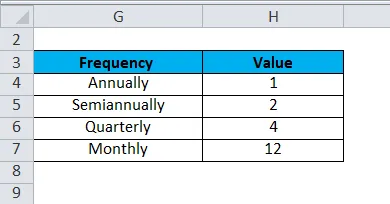
- Base: questa parentesi è facoltativa e si riferisce a qualsiasi argomento intero che specifica la base di conteggio dei giorni finanziari.
Vedremo i possibili valori di "Base" nella tabella seguente:
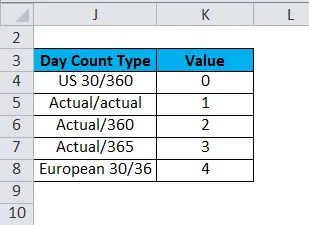
Come utilizzare la funzione PRICE in Excel?
La funzione PREZZO in Excel è molto semplice e facile da usare. Comprendiamo il funzionamento della funzione PRICE in Excel con alcuni esempi.
È possibile scaricare questo modello di Excel funzione PRICE qui - Modello di Excel funzione PRICEEsempio 1
Supponiamo che ci vengano forniti i seguenti dati per calcolare la funzione di prezzo in Excel.
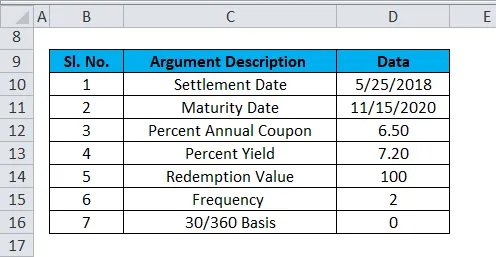
La seguente schermata mostra come viene utilizzata la funzione PRICE excel per quotare un'obbligazione.
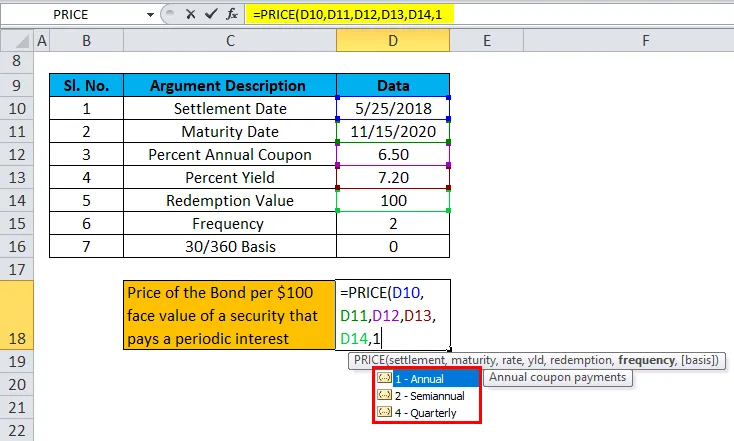
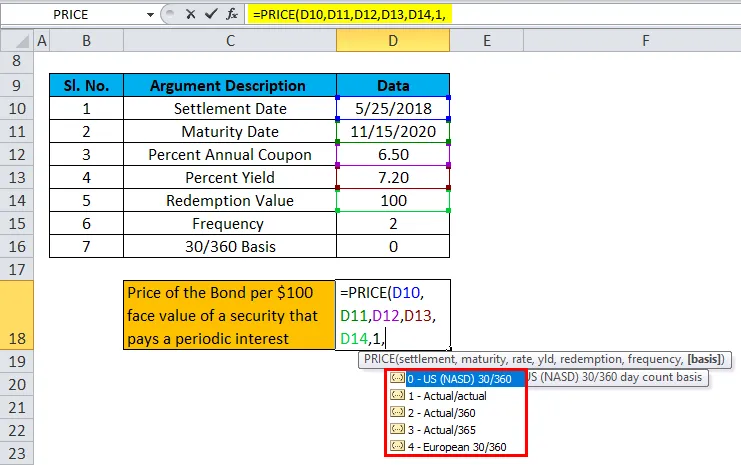
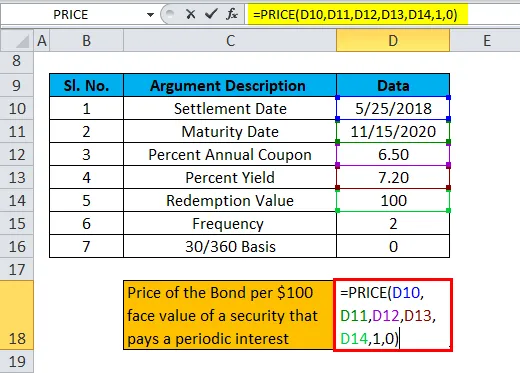
Quindi il risultato finale sarà:
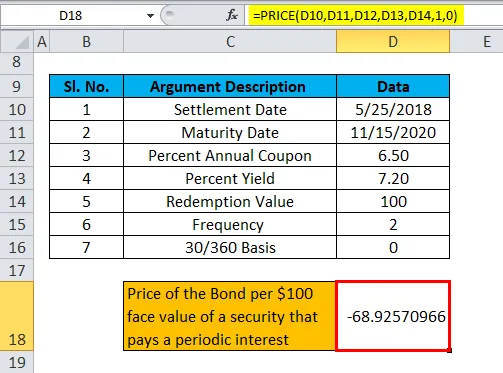
Cose da ricordare sulla funzione PRICE in Excel
- Ai fini del calcolo, il formato della data di Excel è lineare o sequenziale. Fondamentalmente, ciò significa che il valore predefinito 1 si riferisce al 1 ° gennaio 1900, quindi 2 sarebbe idealmente il giorno successivo, ovvero il 2 gennaio 1900.
- Tutte le variabili passate come Liquidazione, frequenza, scadenza e valore base devono essere numeri interi validi, cioè non possono essere numeri in virgola mobile.
- Se il valore passato come scadenza o il giorno di regolamento non è una data razionale, in tal caso, la formula del PREZZO comporterebbe il #VALORE! errore.
- Se tasso <0 o se Yld <0 o rimborso ≤ 0, allora PREZZO restituirà un #NUM! errore.
- Se il valore passato come frequenza nella formula della funzione PRICE è diverso da 4, 2 o 1, la funzione PRICE restituirà #NUM! errore come risultato finale.
- Se la base è maggiore di 4 o Se la base è inferiore a 0, la funzione PREZZO restituirà #NUM! errore.
- Nel caso in cui il valore di scadenza ≤ valore di regolamento, in tal caso, un #NUM! l'errore verrebbe restituito dalla funzione PRICE.
Pertanto, potrebbe anche essere una saggia decisione racchiudere la funzione PRICE con una funzione IFERROR, ovvero utilizzare la funzione PRICE all'interno di una funzione IFERROR al fine di gestire i vari casi di errore che potrebbero verificarsi in Frequenza, Base, Valore di regolamento, ecc.
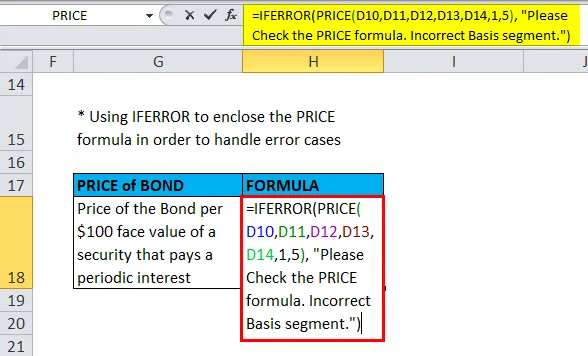
Quindi il risultato sarà:
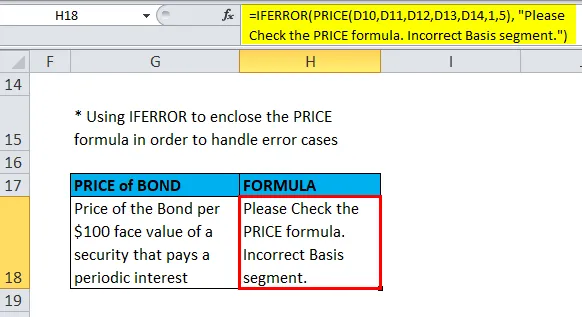
Articoli consigliati
Questa è stata una guida al PREZZO in Excel. Qui discutiamo della formula del PREZZO in Excel e di come utilizzare una funzione del PREZZO in Excel insieme ad esempi pratici e modello scaricabile di Excel. Puoi anche consultare i nostri altri articoli suggeriti:
- Usi della funzione SOSTITUTIVA
- Esempi di funzione CORREL
- MS Excel: funzione YIELD Excel
- Uso della funzione Excel SOFFITTO